目次
Volume Purchase Program [VPP] とは??
Apple Business Manager ( ABM ) or Apple School Manager ( ASM ) 上で
アプリケーションの購入や配布設定をするための機能です。
企業や教育機関でiOSのデバイス利用が増えるいます。
デバイスを利用する上で必要なアプリケーションがありますが、VPPでApp Storeのアプリケーションを一括で購入しすることで、ユーザーのデバイスに購入したアプリケーションを配布することが出来ます。ユーザーに購入を任せず管理者が一括でアプリケーションの購入や管理を簡単に行うことが可能です。
Volume Purchase Program [VPP] トークン (s Token)を使うと何が出来るの?
このVPPトークンをIntuneに登録することでApple Business Manager ( ABM ) or Apple School Manager ( ASM ) 上で
購入して配布設定しているアプリケーション情報を自動的にIntuneに同期することが出来ます。
端末を初回起動するときにIntuneと同期したアプリケーションを自動インストールすることが実現可能になります。
何はともあれ、Intune [MDMソリューション] と ABM or ASM 上のデバイスを連携させてアプリケーションも連携し管理したい。という時に必要になるトークンと覚えてくださいっ
Volume Purchase Program [VPP] トークンの追加 / 作成
設定自体は、IntuneとApple Business Manager ( ABM ) or Apple School Manager ( ASM ) 上の画面で完結するので簡単に実施することが可能です。
VPP の設定 - 場所
VPPを設定する手順を記載します。
- Apple Business Manager ( ABM ) or Apple School Manager ( ASM )にアクセスします。
- [場所]をクリックし、画面上部の[+]をクリックします。
![[場所]をクリックし、画面上部の[+]をクリック](https://kurataku.com/wp-content/uploads/2021/10/29d3bc99193cb0b837fb8cc53f050ae5.png)
- [新規の場所を追加]画面にて、管理者様が分かりやすい場所[企業であれば拠点等]を入力します。
入力が完了したら、画面右下の[保存]をクリックします。![管理者様が分かりやすい場所[企業であれば拠点等]を入力](data:image/png;base64,iVBORw0KGgoAAAANSUhEUgAAAVYAAAEiAQAAAACKZ8f5AAAAAnRSTlMAAHaTzTgAAAAjSURBVGje7cExAQAAAMKg9U9tDB+gAAAAAAAAAAAAAAAAeBgx2AABprO9igAAAABJRU5ErkJggg==)
VPP の設定 - App と ブック の設定
アプリケーションを購入したり、配信するために必要な設定となります。
また、この設定を行って初めて VPPトークンをダウンロードできるようになります。
- [App と ブック]をクリックします。
初めて本ページを開いた場合、[利用規約]画面が表示されるので[同意]をクリックしてください。![[利用規約]画面が表示されるので[同意]をクリック](data:image/png;base64,iVBORw0KGgoAAAANSUhEUgAAASwAAACpAQMAAACruZLpAAAAA1BMVEUAAACnej3aAAAAAXRSTlMAQObYZgAAAB1JREFUGBntwTEBAAAAwiD7p14ND2AAAAAAAAA8CRm/AAGYyH7VAAAAAElFTkSuQmCC)
VPP の設定 - VPPトークンのダウンロード
いよいよVPPトークンをダウンロードします。
- [設定]をクリックし、[App と ブック]をクリックします。
- [サーバトークン]欄から適切なトークンをダウンロードして完了です。
![[サーバトークン]欄から適切なトークンをダウンロードして完了](data:image/png;base64,iVBORw0KGgoAAAANSUhEUgAAAfwAAAEMAQAAAAAJuzmnAAAAAnRSTlMAAHaTzTgAAAAoSURBVHja7cExAQAAAMKg9U9tDQ+gAAAAAAAAAAAAAAAAAAAAAIAHA0QMAAGoP4aYAAAAAElFTkSuQmCC)
Volume Purchase Program [VPP] トークンのMDM連携
Microsoft Intuneと連携する手順です。
- Microsoft Endpoint Manager admin center を開き、画面左側に存在している[テナント管理]をクリックします。
![画面左側に存在している[テナント管理]をクリック](data:image/png;base64,iVBORw0KGgoAAAANSUhEUgAABAAAAAKZAQMAAAAcastxAAAAA1BMVEUAAACnej3aAAAAAXRSTlMAQObYZgAAAGpJREFUGBntwTEBAAAAwiD7p14MH2AAAAAAAAAAAAAAAAAAAAAAAAAAAAAAAAAAAAAAAAAAAAAAAAAAAAAAAAAAAAAAAAAAAAAAAAAAAAAAAAAAAAAAAAAAAAAAAAAAAAAAAAAAAAAAAG8BTygAAS4fQnMAAAAASUVORK5CYII=)
- 開かれた画面の左側にある[コネクタとトークン]をクリックします。
![[コネクタとトークン]をクリック](data:image/png;base64,iVBORw0KGgoAAAANSUhEUgAABAAAAAKZAQMAAAAcastxAAAAA1BMVEUAAACnej3aAAAAAXRSTlMAQObYZgAAAGpJREFUGBntwTEBAAAAwiD7p14MH2AAAAAAAAAAAAAAAAAAAAAAAAAAAAAAAAAAAAAAAAAAAAAAAAAAAAAAAAAAAAAAAAAAAAAAAAAAAAAAAAAAAAAAAAAAAAAAAAAAAAAAAAAAAAAAAG8BTygAAS4fQnMAAAAASUVORK5CYII=)
- 新たに開かれた画面の左側にある[Apple VPP トークン]をクリックします。
![画面の左側にある[Apple VPP トークン]をクリック](data:image/png;base64,iVBORw0KGgoAAAANSUhEUgAABAAAAAKZAQMAAAAcastxAAAAA1BMVEUAAACnej3aAAAAAXRSTlMAQObYZgAAAGpJREFUGBntwTEBAAAAwiD7p14MH2AAAAAAAAAAAAAAAAAAAAAAAAAAAAAAAAAAAAAAAAAAAAAAAAAAAAAAAAAAAAAAAAAAAAAAAAAAAAAAAAAAAAAAAAAAAAAAAAAAAAAAAAAAAAAAAG8BTygAAS4fQnMAAAAASUVORK5CYII=)
- 画面上部にある[+作成]をクリックします。
![[+作成]をクリック](data:image/png;base64,iVBORw0KGgoAAAANSUhEUgAABAAAAAKZAQMAAAAcastxAAAAA1BMVEUAAACnej3aAAAAAXRSTlMAQObYZgAAAGpJREFUGBntwTEBAAAAwiD7p14MH2AAAAAAAAAAAAAAAAAAAAAAAAAAAAAAAAAAAAAAAAAAAAAAAAAAAAAAAAAAAAAAAAAAAAAAAAAAAAAAAAAAAAAAAAAAAAAAAAAAAAAAAAAAAAAAAG8BTygAAS4fQnMAAAAASUVORK5CYII=)
- 以下を入力し、[次へ]をクリックします。
後続の処理は、すべて[次へ]をクリックして完了まで進めて終了です。
- トークン名:任意のわかりやすい名称を入れてください
- Apple ID:VPPトークンをダウンロードした時に利用したApple IDを入力します。
- VPP トークン ファイル:ダウンロードしたVPPトークンをアップロードします。

Volume Purchase Program [VPP] トークンの更新
1年に1度、更新処理が必要になります。
- Microsoft Endpoint Manager admin center を開き、画面左側に存在している[テナント管理]をクリックします。
![画面左側に存在している[テナント管理]をクリック](data:image/png;base64,iVBORw0KGgoAAAANSUhEUgAABAAAAAKZAQMAAAAcastxAAAAA1BMVEUAAACnej3aAAAAAXRSTlMAQObYZgAAAGpJREFUGBntwTEBAAAAwiD7p14MH2AAAAAAAAAAAAAAAAAAAAAAAAAAAAAAAAAAAAAAAAAAAAAAAAAAAAAAAAAAAAAAAAAAAAAAAAAAAAAAAAAAAAAAAAAAAAAAAAAAAAAAAAAAAAAAAG8BTygAAS4fQnMAAAAASUVORK5CYII=)
- 開かれた画面の左側にある[コネクタとトークン]をクリックします。
![[コネクタとトークン]をクリック](data:image/png;base64,iVBORw0KGgoAAAANSUhEUgAABAAAAAKZAQMAAAAcastxAAAAA1BMVEUAAACnej3aAAAAAXRSTlMAQObYZgAAAGpJREFUGBntwTEBAAAAwiD7p14MH2AAAAAAAAAAAAAAAAAAAAAAAAAAAAAAAAAAAAAAAAAAAAAAAAAAAAAAAAAAAAAAAAAAAAAAAAAAAAAAAAAAAAAAAAAAAAAAAAAAAAAAAAAAAAAAAG8BTygAAS4fQnMAAAAASUVORK5CYII=)
- 新たに開かれた画面の左側にある[Apple VPP トークン]をクリックします。
![[Apple VPP トークン]をクリック](data:image/png;base64,iVBORw0KGgoAAAANSUhEUgAABAAAAAKZAQMAAAAcastxAAAAA1BMVEUAAACnej3aAAAAAXRSTlMAQObYZgAAAGpJREFUGBntwTEBAAAAwiD7p14MH2AAAAAAAAAAAAAAAAAAAAAAAAAAAAAAAAAAAAAAAAAAAAAAAAAAAAAAAAAAAAAAAAAAAAAAAAAAAAAAAAAAAAAAAAAAAAAAAAAAAAAAAAAAAAAAAG8BTygAAS4fQnMAAAAASUVORK5CYII=)
- 登録済みのトークンが表示されるので、[有効期限]を確認し、期限が近付いているか確認します。
そのうえで更新するApple VPPトークンをクリックします。
- 画面中央の設定欄にある[編集]をクリックします。
![[編集]をクリック](data:image/png;base64,iVBORw0KGgoAAAANSUhEUgAAASwAAADLAQAAAAD8MJNWAAAAAnRSTlMAAHaTzTgAAAAeSURBVBgZ7cEBDQAAAMIg+6d+DjdgAAAAAAAAAPAmHu0AAZaJTJcAAAAASUVORK5CYII=)
- URLリンクになっている[Apple VPPポータルを開きます。] をクリックします。
![[Apple VPPポータルを開きます。] をクリック](data:image/png;base64,iVBORw0KGgoAAAANSUhEUgAAASwAAAEdAQAAAACeIGfQAAAAAnRSTlMAAHaTzTgAAAAhSURBVBgZ7cGBAAAAAMOg+1NP4AjVAAAAAAAAAAAAAIAnK2sAAQdUx70AAAAASUVORK5CYII=)
- Apple Business Managerが開かれたら、画面左下の[設定]をクリックします。
遷移されたページ内の[Appとブック] をクリックします。
- 画面右下の[ダウンロード]をクリックします。
ダウンロードが完了しましたら、Microsoft Endpoint Manager admin centerに戻ります。![[ダウンロード]をクリックします。 ダウンロードが完了しましたら、Microsoft Endpoint Manager admin center](data:image/png;base64,iVBORw0KGgoAAAANSUhEUgAAASwAAACvAQAAAABvVd4aAAAAAnRSTlMAAHaTzTgAAAAdSURBVFjD7cExAQAAAMKg9U9tDB+gAAAAAAAA4GAaqQABAZhIDAAAAABJRU5ErkJggg==)
- [Apple VPP トークンの編集] 画面にて、[VPPトークンファイル]の[フォルダー]アイコンをクリックし、
ダウンロードしたVPPトークンをアップロードし、[レビュと保存] をクリックして完了です。![[VPPトークンファイル]の[フォルダー]アイコンをクリックし、 ダウンロードしたVPPトークンをアップロードし、[レビュと保存] をクリックして完了](data:image/png;base64,iVBORw0KGgoAAAANSUhEUgAAASwAAAEfAQAAAADT6MbbAAAAAnRSTlMAAHaTzTgAAAAhSURBVBgZ7cExAQAAAMIg+6deCj9gAAAAAAAAAAAAAMBfK7kAAZ1YiTIAAAAASUVORK5CYII=)
さいごに・・・
いかがでしたか?
VPPトークン (Volume Purchase Program)の更新は年に1度のみの作業となるため、覚えておくのが難しいかと思います。
作業があること自体は、スケジュールなどに組み込んで忘れないようにして頂き、トークンの更新作業をするときには、
本記事を参考にして頂ければ幸いです。
追加 と 作成に至っては、初回のみの作業なので本記事参考に作業したら記憶から消してしまって大丈夫です(笑
![管理者様が分かりやすい場所[企業であれば拠点等]を入力](https://kurataku.com/wp-content/uploads/2021/10/cbf5b9f60da99bf791c0aa12a770f429.png)
![[利用規約]画面が表示されるので[同意]をクリック](https://kurataku.com/wp-content/uploads/2021/10/5e4896966c9944fcf00890f4502605bf-300x169.png)
![[サーバトークン]欄から適切なトークンをダウンロードして完了](https://kurataku.com/wp-content/uploads/2021/10/7d6fddc4d5f4457e598413974089fe73.png)
![画面左側に存在している[テナント管理]をクリック](https://kurataku.com/wp-content/uploads/2021/10/a116fd8fc5af11f5f4c7f62efdbceadd-1024x665.png)
![[コネクタとトークン]をクリック](https://kurataku.com/wp-content/uploads/2021/10/e0f94247186081447be1f09eab9882a7-1024x665.png)
![画面の左側にある[Apple VPP トークン]をクリック](https://kurataku.com/wp-content/uploads/2021/10/e4d1151348e6f17cf003c520caa73b46-1024x665.png)
![[+作成]をクリック](https://kurataku.com/wp-content/uploads/2021/10/caa8333278a5b9292ac2cad1c2da1dab-1024x665.png)
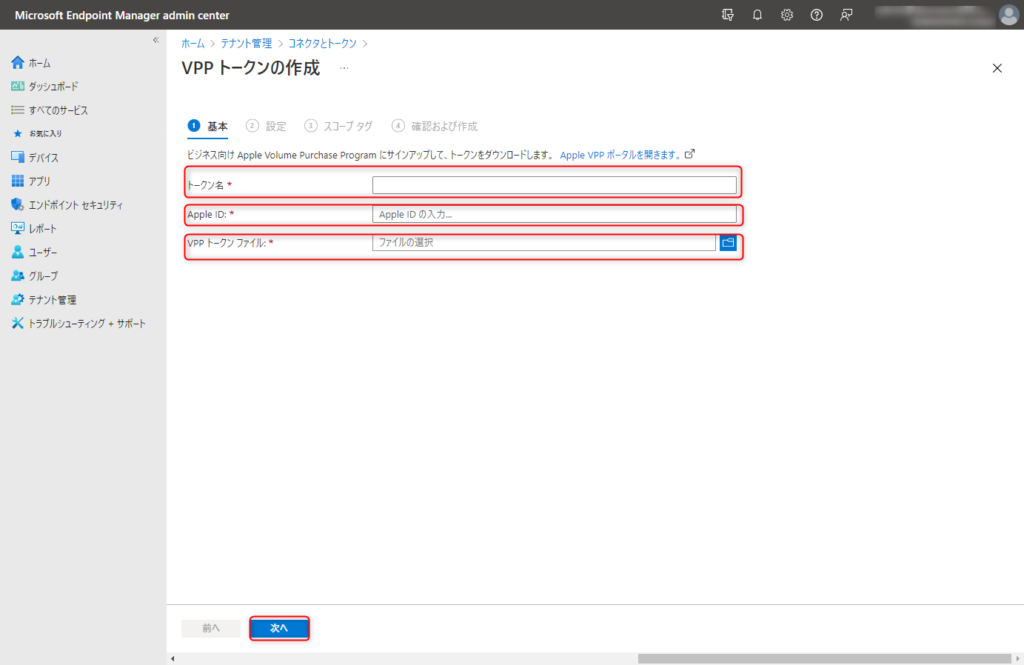

![[編集]をクリック](https://kurataku.com/wp-content/uploads/2021/10/189323cd3a942de9ce7cadb07824666c-300x203.png)
![[Apple VPPポータルを開きます。] をクリック](https://kurataku.com/wp-content/uploads/2021/10/0fce19ef63ef95dcb7689c2910a70db3-300x285.png)
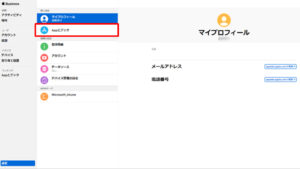
![[ダウンロード]をクリックします。 ダウンロードが完了しましたら、Microsoft Endpoint Manager admin center](https://kurataku.com/wp-content/uploads/2021/10/537eabad45b38c660f7300a6da34ed3d-300x175.jpg)
![[VPPトークンファイル]の[フォルダー]アイコンをクリックし、 ダウンロードしたVPPトークンをアップロードし、[レビュと保存] をクリックして完了](https://kurataku.com/wp-content/uploads/2021/10/27fe7dadeca6a9c2e812c2475ae8a1af-300x287.png)